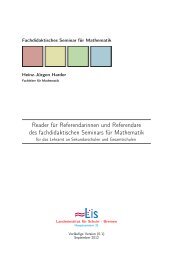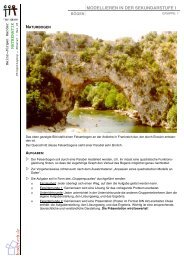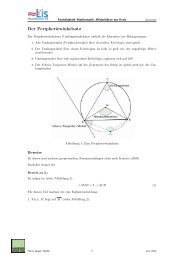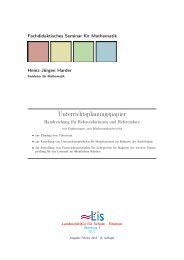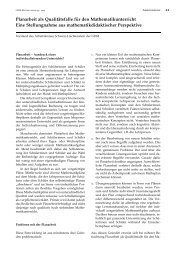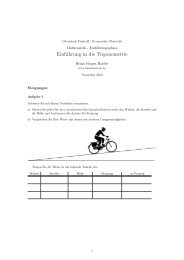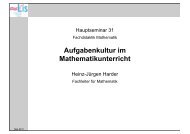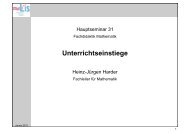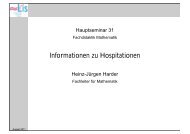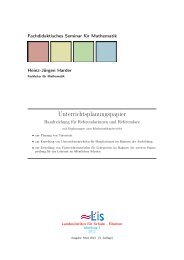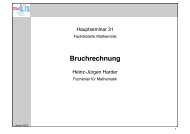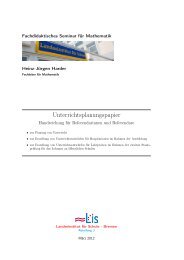Dynamische Geometrie Software in der Oberschule ... - Harderweb.de
Dynamische Geometrie Software in der Oberschule ... - Harderweb.de
Dynamische Geometrie Software in der Oberschule ... - Harderweb.de
Erfolgreiche ePaper selbst erstellen
Machen Sie aus Ihren PDF Publikationen ein blätterbares Flipbook mit unserer einzigartigen Google optimierten e-Paper Software.
Lan<strong>de</strong>s<strong>in</strong>stitut für Schule - Bremen<br />
Hauptsem<strong>in</strong>ar 31 - Fachdidaktisches Sem<strong>in</strong>ar für Mathematik<br />
<strong>Dynamische</strong> <strong>Geometrie</strong> <strong>Software</strong><br />
<strong>in</strong> <strong><strong>de</strong>r</strong> <strong>Oberschule</strong><br />
Teil 2<br />
He<strong>in</strong>z-Jürgen Har<strong><strong>de</strong>r</strong><br />
Fachleiter für Mathematik<br />
Januar 2011
Zusammenfassung<br />
Zunächst wird die grundlegen<strong>de</strong> Philosophie dynamischer <strong>Geometrie</strong>software (DGS) kurz vorgestellt.<br />
Hierbei s<strong>in</strong>d <strong>in</strong>sbeson<strong><strong>de</strong>r</strong>e <strong><strong>de</strong>r</strong> Zugmodus und die Möglichkeit, e<strong>in</strong>e Spur bewegter Objekte<br />
aufzuzeichnen von Interesse.<br />
Danach gebe ich e<strong>in</strong>en Überblick über e<strong>in</strong>ige wichtige <strong>Dynamische</strong> <strong>Geometrie</strong> Programme,<br />
die <strong>in</strong> <strong>de</strong>n Schulen zum E<strong>in</strong>satz kommen. Es gibt sicher noch e<strong>in</strong>ige weitere Programme, wobei<br />
ich mich auf solche beschränke, die entwe<strong><strong>de</strong>r</strong> kostenlos verfügbar s<strong>in</strong>d, o<strong><strong>de</strong>r</strong> von <strong>de</strong>nen ich weiß,<br />
dass sie <strong>in</strong> Bremen zum E<strong>in</strong>satz kommen.<br />
Im Folgen<strong>de</strong>n wer<strong>de</strong>n dann die verschie<strong>de</strong>nen E<strong>in</strong>satzmöglichkeiten dynamischer <strong>Geometrie</strong>programme<br />
beschrieben. Hierbei lege ich zunächst <strong>de</strong>n Schwerpunkt auf <strong>de</strong>n E<strong>in</strong>satz <strong>in</strong> <strong><strong>de</strong>r</strong> Mittelstufe<br />
<strong><strong>de</strong>r</strong> <strong>Oberschule</strong>, <strong>in</strong> späteren Versionen wer<strong>de</strong> ich auch <strong>de</strong>n E<strong>in</strong>satz <strong>in</strong> <strong><strong>de</strong>r</strong> Oberstufe mit<br />
berücksichtigen.<br />
Die wichtigsten Funktionen <strong><strong>de</strong>r</strong> dynamischen <strong>Geometrie</strong> <strong>Software</strong> wer<strong>de</strong> ich anhand <strong>de</strong>s Programms<br />
GeoGebra erläutern, da dieses zum e<strong>in</strong>en kostenlos verfügbar ist, zum an<strong><strong>de</strong>r</strong>en e<strong>in</strong> Programm<br />
ist, das aktuell immer weiter entwickelt wird. In dieser ersten Version habe ich zunächst<br />
auf e<strong>in</strong>e Behandlung <strong><strong>de</strong>r</strong> Tabellenkalkulation verzichtet, dies wer<strong>de</strong> ich später ergänzen.<br />
Im letzten Kapitel wer<strong>de</strong>n dann anhand e<strong>in</strong>iger Unterrichtsbeispiele typische E<strong>in</strong>satzmöglichkeiten<br />
für dynamische <strong>Geometrie</strong> vorgestellt. Auch diese wer<strong>de</strong>n <strong>in</strong> folgen<strong>de</strong>n Versionen noch auf<br />
Beispiele aus <strong><strong>de</strong>r</strong> Oberstufe erweitert.<br />
Für die Veröffentlichung im Internet wur<strong>de</strong> das Skript <strong>in</strong> zwei Teile aufgeteilt. Aus diesem<br />
Grund können e<strong>in</strong>ige Referenzen noch fehlerhaft se<strong>in</strong>.<br />
Bremen, im Januar 2011<br />
He<strong>in</strong>z-Jürgen Har<strong><strong>de</strong>r</strong>
Kapitel 1<br />
Philosophie <strong><strong>de</strong>r</strong> DGS<br />
siehe <strong>in</strong> Teil 1<br />
1
Kapitel 2<br />
Beispiele für DGS-Pakete<br />
siehe <strong>in</strong> Teil 1<br />
2
Kapitel 3<br />
DGS im Unterricht<br />
siehe <strong>in</strong> Teil 1<br />
3
Kapitel 4<br />
Das DGS-Beispiel GeoGebra<br />
In diesem Kapitel stelle ich e<strong>in</strong>ige grundlegen<strong>de</strong> und exemplarische Elemente <strong><strong>de</strong>r</strong> dynamischen<br />
<strong>Geometrie</strong> <strong>Software</strong> GeoGebra vor. Es kann sich hierbei nicht um e<strong>in</strong>e ausführliche Darstellung<br />
aller Funktionen und Möglichkeiten <strong>de</strong>s Programms han<strong>de</strong>ln. Für weitere und tiefer gehen<strong>de</strong><br />
Informationen verweise ich auch das offizielle Geogebra-Handbuch von Hohenwarter und Hohenwarter<br />
(2009).<br />
4.1 Das Programmfenster<br />
Abbildung 4.1: Das GeoGebra-Programmfenster unter MAC OS<br />
Wie Abbildung 4.1 zeigt, ist das geöffnete Programmfenster bei GeoGebra <strong>in</strong> fünf wesentliche<br />
Bereiche unterteilt:<br />
Die Grafik-Ansicht: Auf dieser Fläche wird gezeichnet und hier f<strong>in</strong><strong>de</strong>t die eigentliche Arbeit<br />
mit <strong>de</strong>n dynamisch verän<strong><strong>de</strong>r</strong>baren Objekten (geometrische Objekte, Funktionsgraphen, . . . )<br />
statt.<br />
4
4.2. DIE GRAFIK-ANSICHT 5<br />
Die Algebra-Ansicht: In diesem Bereich <strong>de</strong>s Fensters f<strong>in</strong><strong>de</strong>t man e<strong>in</strong>e algebraische Beschreibung<br />
<strong><strong>de</strong>r</strong> gezeichneten Objekte (Koord<strong>in</strong>aten <strong><strong>de</strong>r</strong> Punkte, Gleichungen für Gera<strong>de</strong>n und<br />
Funktionen u.s.w.).<br />
Die Werkzeugleiste: Hier bef<strong>in</strong><strong>de</strong>n sich alle Werkzeuge mit <strong>de</strong>nen Objekte gezeichnet, gemessen<br />
o<strong><strong>de</strong>r</strong> manipuliert wer<strong>de</strong>n können.<br />
Die E<strong>in</strong>gabezeile: In <strong><strong>de</strong>r</strong> E<strong>in</strong>gabezeile können Funktionsgleichungen und algebraische Befehle<br />
(Summe, Differenz, Ableitung, Integral u.s.w.) e<strong>in</strong>gegeben wer<strong>de</strong>n.<br />
Die Tabellen-Ansicht: Mit <strong><strong>de</strong>r</strong> Tabelle wird e<strong>in</strong> Tabellenkalkulation zur Verfügung gestellt,<br />
ähnlich wie Excel, <strong><strong>de</strong>r</strong>en Fel<strong><strong>de</strong>r</strong> wie<strong><strong>de</strong>r</strong>um mit geometrischen o<strong><strong>de</strong>r</strong> grafischen Objekten <strong>in</strong><br />
<strong><strong>de</strong>r</strong> Grafik- o<strong><strong>de</strong>r</strong> <strong><strong>de</strong>r</strong> Algebra-Ansicht verknüpft wer<strong>de</strong>n können.<br />
4.2 Die Grafik-Ansicht<br />
4.2.1 Das Kontextmenü<br />
Neben <strong>de</strong>n Werkzeugen <strong>in</strong> <strong><strong>de</strong>r</strong> Werkzeugleiste kann <strong>in</strong> <strong><strong>de</strong>r</strong> Grafik-Ansicht zu je<strong>de</strong>m Konstruktionselement<br />
mit e<strong>in</strong>em Rechtsklick <strong><strong>de</strong>r</strong> Maus e<strong>in</strong> Kontextmenü aufgerufen wer<strong>de</strong>n. Dieses Menü<br />
enthält e<strong>in</strong>ige Befehle zur Formatierung <strong>de</strong>s jeweiligen Objektes.<br />
Abbildung 4.2: Die Kontextmenü für e<strong>in</strong> Rechteck<br />
Objekte können darüber ausgeblen<strong>de</strong>t wer<strong>de</strong>n, die Beschriftung kann e<strong>in</strong>- o<strong><strong>de</strong>r</strong> ausgeblen<strong>de</strong>t<br />
wer<strong>de</strong>n. Objekte können umbenannt wer<strong>de</strong>n. E<strong>in</strong>e Spur kann e<strong>in</strong>geschaltet wer<strong>de</strong>n und es kann<br />
e<strong>in</strong> Eigenschaftenmenü aufgerufen wer<strong>de</strong>n, das noch e<strong>in</strong>e Reihe weiterer E<strong>in</strong>stellmöglichkeiten<br />
bietet.<br />
4.3 Die Werkzeugleiste<br />
Die Werkzeugleiste enthält alle Werkzeuge, mit <strong>de</strong>nen gezeichnet, gemessen o<strong><strong>de</strong>r</strong> Objekte manipuliert<br />
wer<strong>de</strong>n können. H<strong>in</strong>ter <strong>de</strong>n e<strong>in</strong>zelnen Knöpfen <strong>in</strong> <strong><strong>de</strong>r</strong> Leiste verbirgt sich jeweils e<strong>in</strong> Menü<br />
mit <strong>de</strong>n zur Verfügung stehen<strong>de</strong>n Werkzeugen. Das jeweils aktive Werkzeug ist als Piktogramm<br />
auf <strong>de</strong>m Knopf dargestellt.<br />
Zum Beispiel enthält <strong><strong>de</strong>r</strong> erste Knopf <strong>de</strong>n e<strong>in</strong>fachen Cursor-Pfeil, sowie zwei spezielle Versionen<br />
dieses Pfeils:
6 KAPITEL 4. DAS DGS-BEISPIEL GEOGEBRA<br />
Abbildung 4.3: Der Cursorpfeil und Hilfstext<br />
Die Texte neben <strong>de</strong>n Werkzeugen s<strong>in</strong>d i.a. selbsterklärend, darüber h<strong>in</strong>aus wer<strong>de</strong>n zum gewählten<br />
Werkzeug immer kurze Handlungsanweisungen neben <strong>de</strong>m Werkzeugmenü angezeigt.<br />
4.3.1 Die Konstruktionswerkzeuge<br />
Die nächsten fünf Werkzeugknöpfe neben <strong>de</strong>m Pfeil enthalten Werkzeuge, mit <strong>de</strong>nen Geometrische<br />
Objekte gezeichnet wer<strong>de</strong>n können. Es s<strong>in</strong>d dies:<br />
Abbildung 4.4: Die Konstruktionswerkzeuge für Punkte<br />
Abbildung 4.5: Die Konstruktionswerkzeuge für gera<strong>de</strong> L<strong>in</strong>ien
4.3. DIE WERKZEUGLEISTE 7<br />
Abbildung 4.6: Die Konstruktionswerkzeuge für Vielecke und Kreiselemente<br />
4.3.2 Die Messwerkzeuge<br />
Unter <strong>de</strong>m Menü mit <strong>de</strong>n Messwerkzeugen f<strong>in</strong><strong>de</strong>t man die Möglichkeit, W<strong>in</strong>kel zu messen und<br />
es können W<strong>in</strong>kel mit e<strong>in</strong>er festen Gradzahl konstruiert wer<strong>de</strong>n. Darüber h<strong>in</strong>aus verbergen sich<br />
unter diesem Menü Werkzeuge zum Messen von Längen, Flächen und Gera<strong>de</strong>nsteigungen.<br />
Abbildung 4.7: Die Messwerkzeuge<br />
4.3.3 Kongruenzabbildungen<br />
Mit <strong>de</strong>n Werkzeugen unter <strong>de</strong>m nächsten Menüpunkt können Kongruenzabbildungen wie Spiegelungen,<br />
Drehungen und Verschiebungen durchgeführt wer<strong>de</strong>n:
8 KAPITEL 4. DAS DGS-BEISPIEL GEOGEBRA<br />
Abbildung 4.8: Die Abbildungswerkzeuge<br />
4.3.4 Gestaltungsmöglichkeiten<br />
Die letzten bei<strong>de</strong>n Menüpunkte bieten e<strong>in</strong>e Vielzahl von Anwendungs- und Gestaltungsmöglichkeiten:<br />
Abbildung 4.9: Werkzeuge für spezielle Anwendungen o<strong><strong>de</strong>r</strong> Gestaltungen<br />
4.4 E<strong>in</strong>gabezeile und Funktionen<br />
Über die E<strong>in</strong>gabezeile (siehe Abbildung 4.1 auf Seite 4) können Funktionsterme und algebraische<br />
Berechnungen <strong>de</strong>f<strong>in</strong>iert wer<strong>de</strong>n.<br />
Im Fall <strong><strong>de</strong>r</strong> Funktion gibt man z.B. <strong>de</strong>n Funktionsterm f(x) = −0,5x 2 +2 <strong>in</strong> <strong><strong>de</strong>r</strong> Schreibweise<br />
f(x)=-0.5*x ^2+2 e<strong>in</strong>.<br />
Abbildung 4.10: E<strong>in</strong>gabe e<strong>in</strong>es quadratischen Funktionsterms<br />
Mit ENTER wird die E<strong>in</strong>gabe wie üblich bestätigt und <strong><strong>de</strong>r</strong> zugehörige Graph gezeichnet.<br />
Der Term kann selbstverständlich neben <strong>de</strong>n Zahlen auch Parameter enthalten, die z.B. über<br />
Schieberegler bee<strong>in</strong>flusst wer<strong>de</strong>n können.<br />
Der Funktionsterm ist nach <strong><strong>de</strong>r</strong> E<strong>in</strong>gabe <strong>in</strong> <strong><strong>de</strong>r</strong> Algebra-Ansicht als freies Objekt zu sehen<br />
(rot umran<strong>de</strong>t <strong>in</strong> Abbildung 4.11) und kann dort noch modifiziert wer<strong>de</strong>n.
4.4. EINGABEZEILE UND FUNKTIONEN 9<br />
Abbildung 4.11: Graph und Funktionsterm nach <strong><strong>de</strong>r</strong> E<strong>in</strong>gabe<br />
Um algebraische Berechnungen durchzuführen, können aus <strong>de</strong>m Befehl. . . -Menü neben <strong><strong>de</strong>r</strong><br />
E<strong>in</strong>gabezeile Rechenbefehle ausgewählt wer<strong>de</strong>n. Am Beispiel <strong><strong>de</strong>r</strong> Nullstellenbestimmung für die<br />
gezeichnete Funktion mit <strong>de</strong>m Term f(x) = −0,5x 2 + 2 ist es <strong>in</strong> <strong>de</strong>n folgen<strong>de</strong>n drei Bil<strong><strong>de</strong>r</strong>n<br />
dargestellt:<br />
Zunächst wird <strong><strong>de</strong>r</strong> entsprechen<strong>de</strong> Befehl aus <strong>de</strong>m Befehl. . . -Menü ausgewählt:<br />
Abbildung 4.12: Auswahlmenü für die Rechenbefehle<br />
Der Befehl wird automatisch <strong>in</strong> die E<strong>in</strong>gabezeile übergeben, hier muss noch das Argument<br />
<strong>de</strong>s Befehls passend ergänzt wer<strong>de</strong>n:<br />
Abbildung 4.13: Rechenbefehl mit <strong>de</strong>m Argument (hier: f(x))<br />
Nach <strong><strong>de</strong>r</strong> Bestätigung mit ENTER ersche<strong>in</strong>en die bei<strong>de</strong>n Nullstellen <strong>in</strong> <strong><strong>de</strong>r</strong> Grafik-Ansicht als<br />
markierte Punkte und <strong>in</strong> <strong><strong>de</strong>r</strong> Algebra-Ansicht mit <strong>de</strong>n Koord<strong>in</strong>aten:
10 KAPITEL 4. DAS DGS-BEISPIEL GEOGEBRA<br />
Abbildung 4.14: Graph und Funktionsterm nach <strong><strong>de</strong>r</strong> E<strong>in</strong>gabe<br />
4.5 Das Konstruktionsprotokoll<br />
Zu je<strong><strong>de</strong>r</strong> Konstruktion <strong>in</strong> <strong><strong>de</strong>r</strong> Grafik-Ansicht läuft im H<strong>in</strong>tergrund e<strong>in</strong> Konstruktionsprotokoll, <strong>in</strong><br />
<strong>de</strong>m die e<strong>in</strong>zelnen Schritte <strong><strong>de</strong>r</strong> Konstruktion notiert wer<strong>de</strong>n. Das Konstruktionsprotokoll kann<br />
über die Menüpunkte Ansicht → Konstruktionsprotokoll aufgerufen wer<strong>de</strong>n. Es enthält alle gezeichneten<br />
Elemente mit ihren gegenseitigen Beziehungen. Am Beispiel <strong>de</strong>s Umkreises um e<strong>in</strong><br />
Dreieck △ABC ist es <strong>in</strong> Abbildung 4.15 gezeigt.<br />
Abbildung 4.15: Das Konstruktionsprotokoll für <strong>de</strong>n Umkreis e<strong>in</strong>es Dreiecks<br />
Mit <strong><strong>de</strong>r</strong> Menüauswahl Ansicht → Navigationsleiste für Konstruktionsschritte können <strong>in</strong> <strong><strong>de</strong>r</strong><br />
Grafikansicht Schaltelemente e<strong>in</strong>geblen<strong>de</strong>t wer<strong>de</strong>n, die es erlauben, die Konstruktion schrittweise<br />
vor- und rückwärts abzuspielen (siehe Abbildung 4.16).
4.6. DYNAMISCHE ARBEITSBLÄTTER ALS HTML-SEITEN 11<br />
Abbildung 4.16: Grafik-Ansicht mit Navigationsleiste (rot umran<strong>de</strong>t)<br />
Als didaktisch Möglichkeit bietet es sich an, <strong>de</strong>n Schüler<strong>in</strong>nen und Schülern das Konstruktionsprotokoll<br />
zu geben und sie dann schrittweise die Figuren konstruieren zu lassen. Dies wäre<br />
dann im S<strong>in</strong>ne <strong><strong>de</strong>r</strong> Ausführungen von Weigand und Weth (2002) wie sie auf Seite ?? zitiert<br />
wur<strong>de</strong>n. Darüber h<strong>in</strong>aus besteht die Möglichkeit, anhand <strong>de</strong>s Konstruktionsprotokolls die Konstruktionsbeschreibung<br />
zu verbalisieren zu lassen, o<strong><strong>de</strong>r</strong> anhand <strong><strong>de</strong>r</strong> verbalisierten Konstruktionsbeschreibung<br />
die Konstruktion durchführen zu lassen. Denkbar wäre <strong>in</strong> diesem Zusammenhang,<br />
dass Schüler<strong>in</strong>nen und Schüler gruppenweise verschie<strong>de</strong>ne Konstruktionen erstellen, hierzu die<br />
Konstruktionsbeschreibungen aufschreien und dann austauschen. Die an<strong><strong>de</strong>r</strong>en Gruppen müssen<br />
dann die geometrischen Objekte anhand <strong><strong>de</strong>r</strong> Konstruktionsbeschreibungen nachkonstruieren.<br />
4.6 <strong>Dynamische</strong> Arbeitsblätter als html-Seiten<br />
E<strong>in</strong>e beson<strong><strong>de</strong>r</strong>s elegante Möglichkeit, <strong>de</strong>n Schüler<strong>in</strong>nen und Schülern dynamische Arbeitsblätter<br />
zur Verfügung zu stellen, bietet GeoGebra mit <strong>de</strong>m Export e<strong>in</strong>es Arbeitsblattes als html-Datei.<br />
Der Vorteil besteht unter an<strong><strong>de</strong>r</strong>em dar<strong>in</strong>, dass die Arbeitsblätter genau auf die Bedürfnisse <strong><strong>de</strong>r</strong><br />
jeweiligen Unterrichtssituation zugeschnitten wer<strong>de</strong>n können. So können:<br />
• Konstruktionen ganz o<strong><strong>de</strong>r</strong> teilweise vorbereitet zur Verfügung gestellt wer<strong>de</strong>n.<br />
• Ausgewählte Werkzeuge gezielt zur Verfügung gestellt wer<strong>de</strong>n, o<strong><strong>de</strong>r</strong> ganz ausgeblen<strong>de</strong>t<br />
wer<strong>de</strong>n.<br />
• Konstruktionen bei Experimenten o<strong><strong>de</strong>r</strong> Fehlversuchen mit e<strong>in</strong>em Mausklick auf <strong>de</strong>n Anfangszustand<br />
zurückgesetzt wer<strong>de</strong>n.<br />
Im Folgen<strong>de</strong>n gebe ich e<strong>in</strong>e kurze Anleitung zum Erstellen e<strong>in</strong>es dynamischen Arbeitsblattes als<br />
html-Datei. Genauere Informationen f<strong>in</strong><strong>de</strong>t man bei Hohenwarter und Hohenwarter (2009).<br />
Zunächst erzeugt man e<strong>in</strong>e Konstruktion, mit <strong><strong>de</strong>r</strong> die Schüler<strong>in</strong>nen und Schüler arbeiten<br />
sollen:
12 KAPITEL 4. DAS DGS-BEISPIEL GEOGEBRA<br />
Abbildung 4.17: Die Konstruktion <strong>in</strong> <strong><strong>de</strong>r</strong> Grafik-Ansicht<br />
Im Anschluss sollten alle Ansichten ausgeblen<strong>de</strong>t (Algebra- o<strong><strong>de</strong>r</strong> Tabellen-Ansicht) wer<strong>de</strong>n,<br />
die von <strong>de</strong>n Schüler<strong>in</strong>nen und Schülern nicht benutzt wer<strong>de</strong>n sollen.<br />
Im nächsten Schritt kann man unter <strong>de</strong>m Menüpunkt Werkzeuge → Werkzeugleiste anpassen<br />
<strong>de</strong>n Schüler<strong>in</strong>nen und Schülern gezielt Werkzeuge zur Verfügung stellen, <strong>in</strong><strong>de</strong>m alle nicht benötigten<br />
Werkzeuge ausgeblen<strong>de</strong>t wer<strong>de</strong>n. Sollen sie ke<strong>in</strong>e Werkzeuge benutzen (nur <strong>de</strong>n Pfeil<br />
zum Verziehen), dann kann im Menü zum Erzeugen <strong><strong>de</strong>r</strong> html-Datei die gesamte Werkzeugleiste<br />
ausgeblen<strong>de</strong>t wer<strong>de</strong>n (siehe Abbildung 4.20).<br />
Abbildung 4.18: Anpassen <strong><strong>de</strong>r</strong> Werkzeugleiste
4.6. DYNAMISCHE ARBEITSBLÄTTER ALS HTML-SEITEN 13<br />
Wenn dann noch das Fenster auf e<strong>in</strong>e passen<strong>de</strong> Größe gezogen wur<strong>de</strong>, kann <strong><strong>de</strong>r</strong> Export beg<strong>in</strong>nen.<br />
Hierzu ruft man <strong>de</strong>n Menüpunkt Datei → Export → <strong>Dynamische</strong>s Arbeitsblatt als Webseite<br />
(html) auf und erhält das folgen<strong>de</strong> Fenster:<br />
Abbildung 4.19: html-Export: Titel und Text zur Beschreibung <strong><strong>de</strong>r</strong> Aufgabe e<strong>in</strong>geben<br />
Hier wird <strong>de</strong>m Arbeitsblatt e<strong>in</strong> Titel gegeben und es können Aufgabentexte formuliert wer<strong>de</strong>n,<br />
die später über und unter <strong><strong>de</strong>r</strong> Arbeitsfläche ersche<strong>in</strong>en. Die zweite Seite <strong>de</strong>s Menüs bietet noch<br />
weitere Formatierungsmöglichkeiten, z.B. kann hier die Werkzeugleiste e<strong>in</strong>- o<strong><strong>de</strong>r</strong> ausgeblen<strong>de</strong>t<br />
wer<strong>de</strong>n.<br />
Abbildung 4.20: html-Export: Weiter Formatierungen festlegen<br />
Ist alles fertig, so kann mit e<strong>in</strong>em Klick auf <strong>de</strong>n Knopf Export die html-Datei erzeugt und<br />
sofort <strong>in</strong> e<strong>in</strong>em Browserfenster betrachtet wer<strong>de</strong>n:
14 KAPITEL 4. DAS DGS-BEISPIEL GEOGEBRA<br />
Abbildung 4.21: Das fertige Arbeitsblatt im Browserfenster
Kapitel 5<br />
Unterrichtsbeispiele mit DGS<br />
siehe <strong>in</strong> Teil 3<br />
15
Literaturverzeichnis<br />
[Hohenwarter und Hohenwarter 2009] Hohenwarter, Markus ; Hohenwarter, Judith:<br />
GeoGebra Hilfe - Offizielles Handbuch 3.2. http://www.geogebra.org/help/docu<strong>de</strong>.pdf. April<br />
2009<br />
[Weigand und Weth 2002] Weigand, Hans-Georg ; Weth, Thomas: Computer im<br />
Mathematikunterricht - Neue Wege zu alten Zielen. Spektrum Aka<strong>de</strong>mischer Verlag, 2002<br />
16


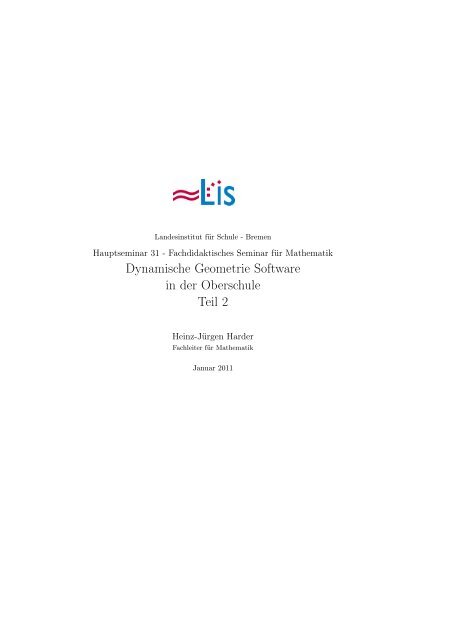
![2013-05_Seminar-Info[web] - Harderweb.de](https://img.yumpu.com/22171100/1/184x260/2013-05-seminar-infoweb-harderwebde.jpg?quality=85)